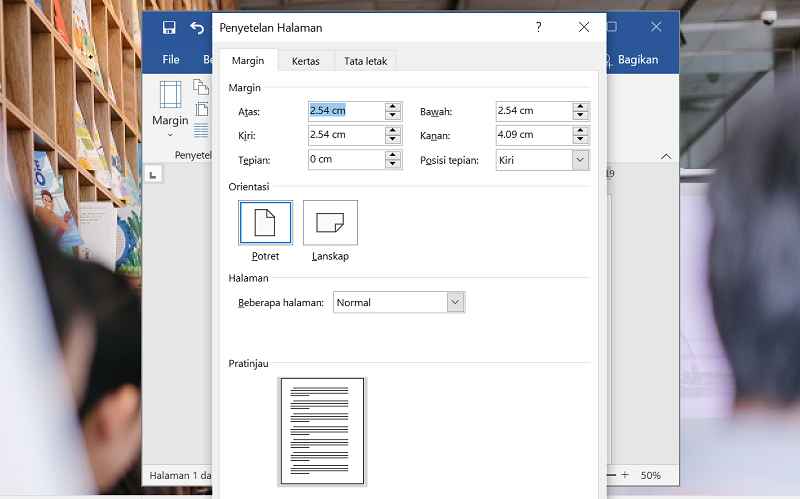
Mengubah Orientasi Halaman Word: Dari Potret ke Lanskap
Pendahuluan
Microsoft Word menawarkan fleksibilitas yang luar biasa dalam mengatur tata letak dokumen. Salah satu fitur yang paling sering digunakan adalah kemampuan untuk mengubah orientasi halaman, beralih antara potret (vertikal) dan lanskap (horizontal). Artikel ini akan membahas secara rinci bagaimana mengubah orientasi satu halaman dalam dokumen Word dari potret ke lanskap, mencakup berbagai metode dan memberikan panduan langkah demi langkah yang mudah diikuti, baik bagi pengguna pemula maupun yang sudah berpengalaman. Kita akan membahas beberapa skenario umum dan mempertimbangkan implikasi perubahan orientasi terhadap tata letak teks dan elemen lainnya dalam dokumen.
I. Metode Standar: Mengubah Orientasi Halaman Tunggal
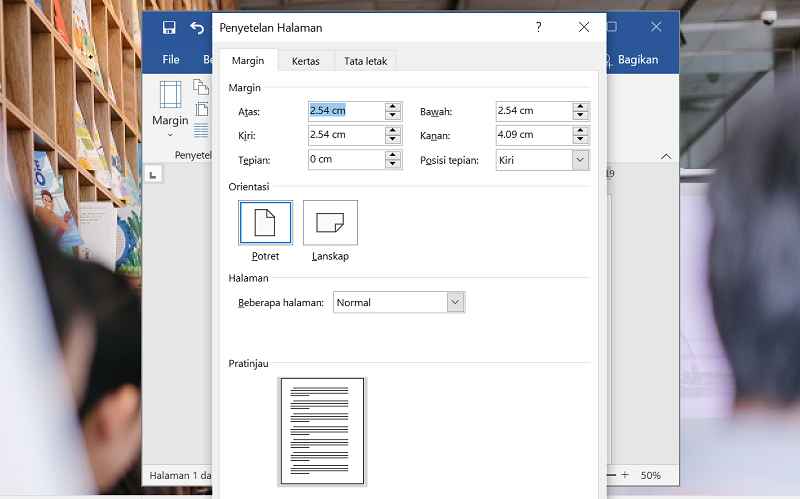
Cara paling umum dan langsung untuk mengubah orientasi satu halaman di Word adalah dengan memanfaatkan fitur "Orientation" yang terdapat pada tab "Layout" (Tata Letak). Berikut langkah-langkahnya:
-
Buka Dokumen Word: Mulailah dengan membuka dokumen Microsoft Word yang ingin Anda ubah orientasinya.
-
Navigasi ke Halaman yang Diinginkan: Gunakan fitur navigasi halaman (scroll bar atau angka halaman) untuk menemukan halaman spesifik yang ingin diubah orientasinya. Pastikan kursor berada di dalam halaman tersebut.
-
Akses Tab "Layout": Di bagian atas jendela Word, temukan dan klik tab "Layout" atau "Tata Letak".
-
Temukan Grup "Page Setup": Di tab "Layout", cari grup "Page Setup" atau "Pengaturan Halaman".
-
Klik "Orientation": Dalam grup "Page Setup", Anda akan menemukan pilihan "Orientation" atau "Orientasi". Klik pada menu drop-down.
-
Pilih "Landscape": Dari menu drop-down yang muncul, pilih opsi "Landscape" atau "Lanskap". Perubahan akan diterapkan secara langsung pada halaman yang dipilih.
-
Simpan Perubahan: Simpan dokumen Anda untuk menyimpan perubahan orientasi halaman.
II. Menggunakan Fitur "Break": Memisahkan Halaman
Untuk kontrol yang lebih presisi, terutama jika Anda ingin mengubah orientasi hanya sebagian dari dokumen, Anda bisa menggunakan fitur "Break" atau "Pembatas". Metode ini memungkinkan Anda untuk menciptakan pembatas halaman yang memungkinkan perubahan orientasi tanpa mempengaruhi halaman lainnya.
-
Letakkan Kursor: Letakkan kursor di awal halaman yang ingin Anda ubah orientasinya.
-
Sisipkan "Section Break": Di tab "Layout", dalam grup "Page Setup", klik pada ikon "Breaks" atau "Pembatas". Pilih opsi "Next Page" atau "Halaman Berikutnya". Ini akan menciptakan sebuah pembatas halaman baru.
-
Ubah Orientasi Section Baru: Sekarang, kursor Anda berada di bagian baru (section) dari dokumen. Ulangi langkah 4-6 dari Metode Standar di atas untuk mengubah orientasi section baru ini menjadi lanskap. Hal ini hanya akan mempengaruhi halaman-halaman setelah section break tersebut.
-
Ulangi untuk Mengembalikan Orientasi: Jika Anda ingin mengembalikan orientasi ke potret setelah beberapa halaman lanskap, ulangi langkah 1-3, letakkan kursor di awal halaman yang ingin diubah kembali ke potret, sisipkan "Section Break," dan ubah orientasi section baru tersebut menjadi potret.
III. Menggunakan Header dan Footer untuk Kontrol yang Lebih Kompleks
Untuk dokumen yang lebih kompleks, Anda dapat memanfaatkan header dan footer untuk memastikan konsistensi tata letak di seluruh bagian dokumen. Meskipun tidak secara langsung mengubah orientasi halaman, mengelola header dan footer dapat membantu Anda dalam menjaga tampilan yang rapi dan terorganisir meskipun terdapat perubahan orientasi. Pastikan untuk menyesuaikan header dan footer untuk setiap section yang memiliki orientasi berbeda agar tidak terjadi overlap atau tampilan yang tidak konsisten.
IV. Menangani Masalah Potensial
Terkadang, perubahan orientasi halaman dapat menyebabkan masalah tata letak, terutama jika terdapat tabel, gambar, atau objek lain yang besar. Pastikan untuk memeriksa dan menyesuaikan posisi objek-objek tersebut setelah mengubah orientasi untuk memastikan semuanya tetap terlihat dengan baik dan terbaca dengan jelas.
V. Pertimbangan Desain dan Tata Letak
Perubahan orientasi halaman perlu dipertimbangkan dari aspek desain dan tata letak dokumen secara keseluruhan. Orientasi lanskap umumnya lebih cocok untuk konten yang lebar, seperti spreadsheet, tabel besar, atau gambar panorama. Menggunakan orientasi yang tepat dapat meningkatkan daya baca dan estetika dokumen. Pertimbangkan konsistensi orientasi di seluruh dokumen untuk menjaga tampilan yang profesional dan terorganisir.
VI. Kesimpulan
Mengubah orientasi satu halaman di Microsoft Word dari potret ke lanskap merupakan tugas yang relatif mudah. Dengan memahami metode-metode yang dijelaskan di atas, Anda dapat mengontrol dan menyesuaikan orientasi halaman dengan fleksibilitas yang tinggi, menghasilkan dokumen yang terstruktur dengan baik dan mudah dibaca. Pilih metode yang paling sesuai dengan kebutuhan dan kompleksitas dokumen Anda. Ingatlah untuk selalu menyimpan perubahan Anda setelah melakukan perubahan orientasi halaman. Dengan sedikit latihan, Anda akan menguasai teknik ini dan dapat dengan mudah menyesuaikan tata letak dokumen Anda sesuai keinginan. Jangan ragu untuk bereksperimen dengan berbagai metode untuk menemukan cara yang paling efisien dan sesuai dengan gaya kerja Anda.